win10创意者如何彻底禁用windows defender 彻底禁用windows defender的方法
来源:www.laobaicai.net 发布时间:2017-08-28 08:15
win10创意者如何彻底禁用windows defender?因为在win10创意者更新中,windows defender在系统默认状态下是开启的。下面小编就分享关于win10创意者彻底禁用windows defender的方法。

win10创意者如何彻底禁用windows defender?
注:若你只是因 Windows Defender扫描占用CPU和磁盘,那么建议禁用后安装其他反病毒软件确保安全。
1、右键点击Windows 10开始菜单并点击运行按钮,然后在运行的输入框中填写Regedit最后按下回车键;
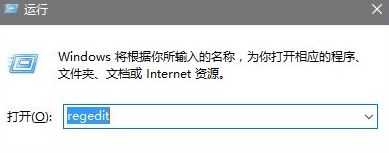
2、打开注册表之后在地址栏粘贴下列路径并按下回车键,请注意中英文版系统粘贴的地址是有区别的:
中文系统:计算机\HKEY_LOCAL_MACHINE\SYSTEM\CurrentControlSet\Services\SecurityHealthService
英文系统:Computer\HKEY_LOCAL_MACHINE\SYSTEM\CurrentControlSet\Services\SecurityHealthService
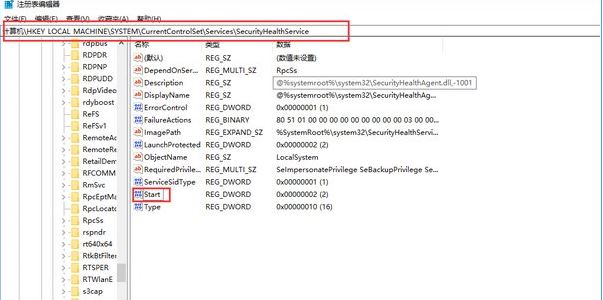
3、在右侧注册表选项里找到Start并双击打开,将原本的默认键值2改成3然后点击确定即可保存好键值;
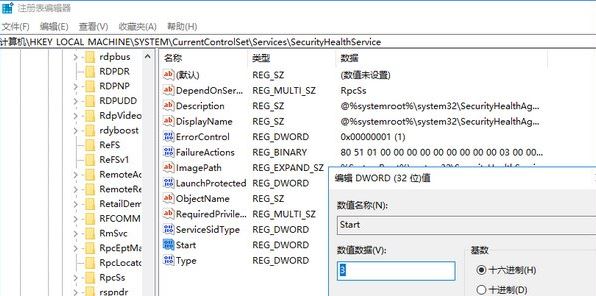
4、最后打开任务管理器然后点击启动,找到Windows Defender选项右键点击将其默认的启用改成禁用
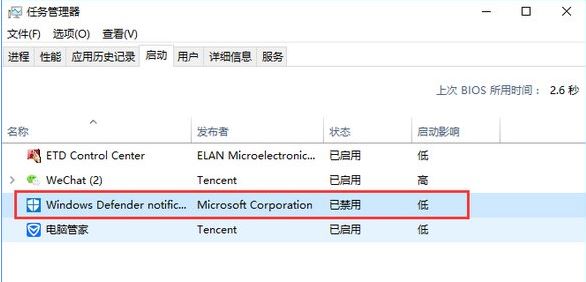
5、最后重启Windows 10系统应该就不会再看到Windows Defender图标和任务管理器中的后台进程了。
win10创意者彻底禁用windows defender的方法就为大家介绍到这里了,通过注册表来设置,我们就可以彻底禁用windows defender,不懂的用户,可以参考本篇教程操作!
推荐阅读
"win11系统如何关闭屏幕锁定功能 win11系统关闭屏幕锁定功能操作方法"
- win7系统桌面图标不见了如何解决 桌面图标不见了解决方法 2021-12-28
- win11系统如何修改账户 win11系统修改账户操作教程 2021-12-26
- win7系统怎么修复ie浏览器 系统修复ie浏览器操作方法介绍 2021-12-25
- win11系统如何关闭防火墙 关闭防火墙操作教程 2021-12-24
win11系统软件固定不到任务栏怎么办 win11系统软件固定不到任务栏解决方法
- win7系统怎么设置远程桌面连接 系统设置远程桌面连接操作教程 2021-12-21
- win11系统怎么卸载补丁 win11系统卸载补丁操作方法 2021-12-21
- win11系统小键盘不能用怎么办 win11系统小键盘不能用解决方法 2021-12-19
- win11系统怎么关闭小组件 win11系统关闭小组件操作方法 2021-12-18
老白菜下载
更多-
 老白菜怎样一键制作u盘启动盘
老白菜怎样一键制作u盘启动盘软件大小:358 MB
-
 老白菜超级u盘启动制作工具UEFI版7.3下载
老白菜超级u盘启动制作工具UEFI版7.3下载软件大小:490 MB
-
 老白菜一键u盘装ghost XP系统详细图文教程
老白菜一键u盘装ghost XP系统详细图文教程软件大小:358 MB
-
 老白菜装机工具在线安装工具下载
老白菜装机工具在线安装工具下载软件大小:3.03 MB










